Har du hört talas om en eSIM iPhone men undrar vad det är och hur det fungerar? Kort sagt är eSIM en inbyggd, digital version av det traditionella SIM-kortet. Det betyder att du kan aktivera ett mobilabonnemang utan att fippla med små plastkort. Låter ganska smidigt, eller hur?
Men hur fungerar egentligen eSIM på en iPhone, vilka modeller stödjer det och vad är fördelarna? I den här artikeln går vi igenom allt du behöver veta – från installation och aktivering till vanliga frågor och fördelar med att byta till eSIM. Läs vidare för att upptäcka hur du kan göra din mobilupplevelse ännu smidigare
Snabblänkar:
- Hur fungerar eSIM iPhone?
- Fördelar med eSIM jämfört med fysiska SIM-kort
- Vilka iPhones har eSIM?
- Hur installerar och aktiverar du eSIM på din iPhone?
- Hur byter man från fysiskt SIM till eSIM?
- Vanliga frågor om eSIM i iPhone
Hur fungerar eSIM iPhone?
Med eSIM på din iPhone kan du snabbt byta operatör, ha flera abonnemang samtidigt och dessutom minska elektroniskt avfall. Apple har satsat hårt på denna teknik och har gjort eSIM till standard i sina senaste modeller. Faktum är att iPhone 14 och senare modeller i USA helt saknar fysiskt SIM-kort!
Så hur fungerar det? Istället för ett fysiskt kort lagras abonnemangsuppgifterna digitalt i telefonens inbyggda eSIM-chip. Du aktiverar enkelt ett abonnemang genom att skanna en QR-kod från din operatör eller använda deras app. Eftersom allt sker digitalt kan du snabbt växla mellan olika operatörer och abonnemang, vilket gör eSIM till ett både flexibelt och miljövänligt alternativ. Förutom att vara enklare och smidigare, är eSIM även ett mer hållbart val. Det minskar behovet av plast och metall och bidrar därmed till att minska elektroniskt avfall.
En annan stor fördel är att eSIM gör det möjligt att använda flera abonnemang på en och samma telefon. Perfekt för resenärer som ofta byter SIM-kort beroende på land eller för affärsanvändare som vill separera sitt jobb- och privatnummer på en enhet. Du slipper nu hålla reda på flera fysiska SIM-kort och kan byta mellan operatörer på ett ögonblick.
Fördelar med eSIM jämfört med fysiska SIM-kort
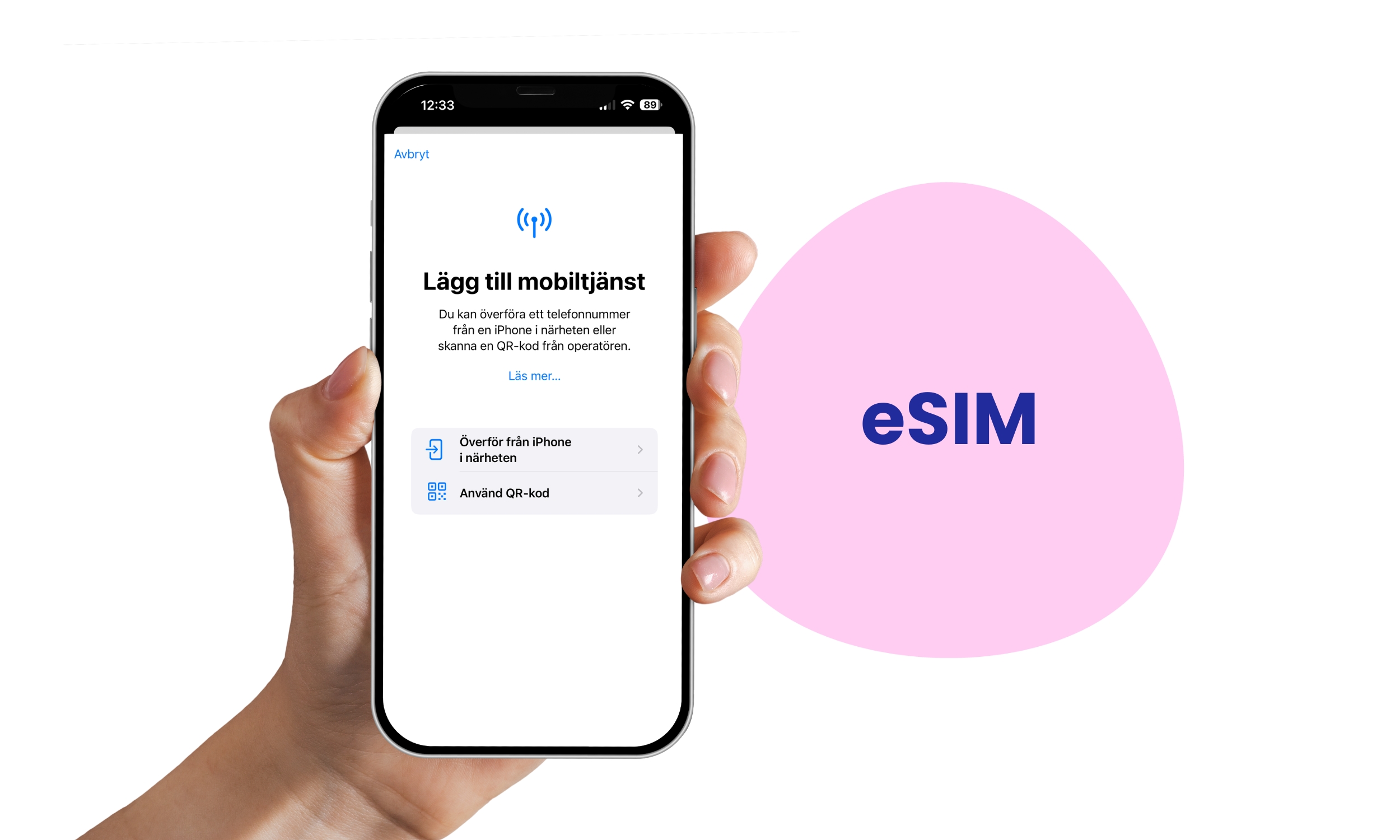
Fördelar:
- Enkel hantering – Inga fler små SIM-kort att hantera.
- Snabba byten – Byt operatör direkt via inställningarna, utan väntetid.
- Högre säkerhet – Ingen kan stjäla eller manipulera ditt SIM-kort.
- Bättre för miljön – Mindre plast och metall = mer hållbart.
- Dual SIM-funktion – Använd två nummer på samma iPhone, perfekt för jobb och privatliv.

Nackdelar:
- Inte alla operatörer stödjer eSIM – Kontrollera med din operatör innan du byter.
- Kan inte flyttas direkt mellan telefoner – Du kan inte bara plocka ut ett eSIM och sätta in det i en annan mobil utan att behöva kontakta din operatör.
Vilka iPhones har eSIM?
Apple har successivt implementerat eSIM-stöd i sina modeller. Här nedan följer en detaljerad översikt över vilka iPhones som är eSIM-kompatibla och hur de fungerar:
| iPhone Modell | Fysiskt SIM | eSIM | Dual SIM (Fysiskt SIM + eSIM) | Endast eSIM-version |
| iPhone 16 Pro Max | ❌ | ✅ | ❌ | ✅ (U.S.) |
| iPhone 16 Pro | ❌ | ✅ | ❌ | ✅ (U.S.) |
| iPhone 16 Plus | ❌ | ✅ | ❌ | ✅ (U.S.) |
| iPhone 16 | ❌ | ✅ | ❌ | ✅ (U.S.) |
| iPhone 15 Pro Max | ❌ | ✅ | ❌ | ✅ (U.S.) |
| iPhone 15 Pro | ❌ | ✅ | ❌ | ✅ (U.S.) |
| iPhone 15 Plus | ❌ | ✅ | ❌ | ✅ (U.S.) |
| iPhone 15 | ❌ | ✅ | ❌ | ✅ (U.S.) |
| iPhone 14 Pro Max | ✅ | ✅ | ✅ | ✅ (U.S.) |
| iPhone 14 Pro | ✅ | ✅ | ✅ | ✅ (U.S.) |
| iPhone 14 Plus | ✅ | ✅ | ✅ | ✅ (U.S.) |
| iPhone 14 | ✅ | ✅ | ✅ | ✅ (U.S.) |
| iPhone 13 Pro Max | ✅ | ✅ | ✅ | ❌ |
| iPhone 13 Pro | ✅ | ✅ | ✅ | ❌ |
| iPhone 13 | ✅ | ✅ | ✅ | ❌ |
| iPhone 13 Mini | ✅ | ✅ | ✅ | ❌ |
| iPhone 12 Pro Max | ✅ | ✅ | ✅ | ❌ |
| iPhone 12 Pro | ✅ | ✅ | ✅ | ❌ |
| iPhone 12 | ✅ | ✅ | ✅ | ❌ |
| iPhone 12 Mini | ✅ | ✅ | ✅ | ❌ |
| iPhone 11 Pro Max | ✅ | ✅ | ✅ | ❌ |
| iPhone 11 Pro | ✅ | ✅ | ✅ | ❌ |
| iPhone 11 | ✅ | ✅ | ✅ | ❌ |
| iPhone XS Max | ✅ | ✅ | ✅ | ❌ |
| iPhone XS | ✅ | ✅ | ✅ | ❌ |
| iPhone XR | ✅ | ✅ | ✅ | ❌ |
| iPhone SE (3rd Gen) | ✅ | ✅ | ✅ | ❌ |
| iPhone SE (2nd Gen) | ✅ | ❌ | ❌ | ❌ |
| iPhone 8 & äldre | ✅ | ❌ | ❌ | ❌ |
Notera: iPhone 13 och senare kan ha flera aktiva eSIM-profiler samtidigt. De äldre modellerna, som iPhone XR och XS, stöder endast en eSIM och ett fysiskt SIM-kort.
Det är också viktigt att notera att support för eSIM och Dual SIM kan variera beroende på region. Till exempel, i USA och många andra länder är iPhone 14 och senare modeller eSIM-only, vilket innebär att dessa telefoner inte har något fysiskt SIM-kort alls. I Kina, däremot, är det vanligt att iPhones använder två fysiska SIM-kort i stället för eSIM. Det innebär att även om eSIM är en global standard, kan det finnas skillnader beroende på var du köper din iPhone.
För att kontrollera om din iPhone har eSIM support, kan du alltid gå till Inställningar > Mobildata och titta om alternativet ”Konvertera till eSIM” finns tillgängligt.
Nyfiken på skillnaderna mellan modellerna? Utforska iPhone 15:s funktioner och se hur eSIM jämförs med tidigare modeller.
Hur installerar och aktiverar du eSIM på din iPhone?
Att installera och aktivera eSIM på din iPhone är enkelt och snabbt. Följ denna eSIM-installation guide för att komma igång och aktivera eSIM på din iPhone, så kan du snabbt njuta av alla fördelar med eSIM.
Steg 1: Kontrollera kompabilitet
För att ta reda på om din iPhone stödjer eSIM, gå till Inställningar > Mobildata och leta efter alternativet ”Konvertera till eSIM”.
Om du inte ser alternativet har din iPhone troligtvis inte stöd för eSIM, kontakta din operatör om du är osäker.
Steg 2: Beställ eSIM från din operatör
Kontakta din operatör för att aktivera eSIM till din iPhone. De skickar en QR-kod eller ger dig instruktioner för manuell installation.
Steg 3: Lägg till och aktivera eSIM
För att aktivera eSIM på din iPhone, gå till Inställningar > Mobildata > Lägg till mobildataplan. Skanna sedan QR-koden du fått av din operatör eller skriv in uppgifterna manuellt. Bekräfta och vänta på att eSIM aktiveras.
Ska du byta SIM eller eSIM? Lär dig hur du stänger av Hitta min iPhone innan du byter SIM eller eSIM.
Hur byter man från fysiskt SIM till eSIM?
Att byta från ett fysiskt SIM-kort till eSIM på din iPhone är en enkel process, men beroende på din operatör kan stegen variera. Följ denna steg-för-steg guide för att byta från SIM till eSIM och njut av en smidigare mobilupplevelse:
- Gå till Inställningar – Öppna Inställningar på din iPhone och gå till Mobildata.
- Välj ”Konvertera till eSIM” – Om din operatör stödjer eSIM-överföring, kommer du att se alternativet ”Konvertera till eSIM”. Klicka på det för att starta processen. Här kan du enkelt byta från SIM till eSIM utan att behöva fysiskt byta kort.
- Om alternativet saknas – Om alternativet inte visas, kan det bero på att din operatör inte stödjer automatisk konvertering via inställningarna. I så fall behöver du be din operatör om en ny eSIM-profil. Operatören skickar dig en QR-kod eller instruktioner för att manuellt installera eSIM.
- Följ installationsstegen – När du har fått QR-koden eller instruktionerna, öppna Inställningar > Mobildata > Lägg till mobildataplan. Skanna QR-koden eller skriv in uppgifterna manuellt för att slutföra aktiveringen. Bekräfta och vänta tills eSIM aktiveras.
Osäker på hur du hanterar det gamla SIM-kortet? Lär dig hur du tar bort ditt gamla SIM-kort innan du byter till eSIM.
Troubleshooting – Vanliga problem vid eSIM-överföring
- Ingen eSIM-alternativ i inställningarna: Om du inte ser alternativet att konvertera till eSIM, kontrollera med din operatör om de erbjuder eSIM och om du har rätt abonnemang.
- QR-koden fungerar inte: Om QR-koden inte fungerar, kan du behöva säkerställa att du har rätt inställningar på din iPhone eller prova att uppdatera iOS. Kontakta din operatör för ytterligare hjälp.
- Ingen signal efter aktivering: Om du inte får någon signal efter att ha aktiverat eSIM, starta om din iPhone och kontrollera att alla nätverksinställningar är korrekt konfigurerade.
Vanliga frågor om eSIM i iPhone
eSIM Kompatibilitet & Stöd
- Vilka iPhones stöder eSIM?
De flesta iPhones från iPhone XR och senare har stöd för eSIM. För en fullständig lista, se sektionen ”Vilka iPhones har eSIM?”.
- Vilka operatörer i Sverige stöder eSIM?
De största svenska operatörerna som stöder eSIM inkluderar:
Telia
Telenor
Tre (3)
Halebop
Chilimobil
Kontrollera alltid med din operatör för aktuell information om eSIM-stöd. - Hur många eSIM kan man ha i en iPhone?
iPhones från iPhone 13 och senare kan lagra flera eSIM-profiler, men bara två eSIM kan vara aktiva samtidigt. iPhone 14 och nyare modeller i USA har endast eSIM och inget fysiskt SIM-fack.
eSIM Installation & Aktivering
- Hur installerar jag eSIM på iPhone?
Steg-för-steg instruktioner finns i sektionen ”Hur installerar och aktiverar du eSIM på din iPhone?”. - Hur aktiverar man eSIM på iPhone?
Det finns tre vanliga sätt att aktivera eSIM:- QR-kod – Skanna QR-koden från din operatör via Inställningar > Mobilnät > Lägg till eSIM.
- Direkt via operatören – Vissa operatörer aktiverar eSIM automatiskt via sitt system.
- Manuell inmatning – Ange operatörens eSIM-detaljer manuellt i iPhone-inställningarna.
eSIM vs. Fysiskt SIM
- Kan jag ha både eSIM och fysiskt SIM på samma iPhone?
Ja, iPhones med Dual SIM-stöd låter dig använda både ett fysiskt SIM och ett eSIM samtidigt. iPhone 14 och senare i USA har dock endast eSIM-stöd.
- Hur byter man från fysiskt SIM till eSIM?
Gå till Inställningar > Mobilnät > Konvertera till eSIM om din operatör stödjer det. Om alternativet inte finns, kontakta din operatör och be om att överföra ditt nummer till eSIM.
eSIM Problem & Felsökning
- Hur kontrollerar jag vilket nätverk mitt eSIM använder?
Gå till Inställningar > Mobilnät och se vilken operatör som är aktiv.
- Vad ska jag göra om mitt eSIM inte fungerar?
Testa dessa felsökningssteg:- Starta om din iPhone.
- Kontrollera att mobilnätet är aktiverat.
- Kontrollera om det finns en väntande iOS-uppdatering.
- Ta bort och lägg till eSIM-profilen igen.
- Kontakta din operatör om problemet kvarstår.
- Hur tar jag bort ett eSIM från min iPhone?
Gå till Inställningar > Mobilnät > Välj eSIM-profil > Ta bort eSIM.
Varning: Vissa operatörer kräver att du beställer en ny eSIM-kod om du tar bort din nuvarande.
SIM-kortsrelaterade frågor
- Hur låser man upp SIM-kort på iPhone?
Om ditt SIM-kort är låst, ange din PIN-kod. Om du har glömt PIN-koden, använd PUK-koden från din operatör för att låsa upp det.
- Hur byter man SIM-kort i en iPhone?
Stäng av iPhone, använd SIM-utmatningsverktyget och byt ut SIM-kortet i facket.
- Hur tar man ut SIM-kort från en iPhone?
Använd en SIM-utmatningsnål och tryck försiktigt in i hålet vid SIM-facket för att öppna det.
Ska du göra ändringar i eSIM-inställningarna? Så här säkerhetskopierar du din iPhone innan du gör ändringar i SIM eller eSIM-inställningar.
Att byta till eSIM ger dig mer flexibilitet, bättre säkerhet och en smidigare mobilupplevelse. Oavsett om du reser ofta eller bara vill ha en enklare vardag är eSIM ett smart val!
Mer från Swappie:
Överför data till en ny iPhone
Skaffa en ny iPhone? Vi visar tre enkla sätt att föra över bilder, appar och kontakter från din gamla enhet till den nya, steg för steg. Läs hur du överför data till en ny iPhone.
Återställ en iPhone utan lösenord
Glömt lösenordet eller låst ute från din iPhone? Här går vi igenom två metoder för att återställa din enhet utan lösenord på ett säkert sätt. Läs guiden för att återställa iPhone utan lösenord.
Hur säljer jag min mobil?
Vill du sälja din gamla iPhone eller annan mobil? Vi guidar dig genom processen så att du får ut det mesta av försäljningen på ett tryggt och smidigt sätt. Läs mer om hur du säljer din mobil.
Bästa iPads för studenter
Letar du efter en iPad som passar för studier? Vi jämför de bästa modellerna för plugg, anteckningar och underhållning, oavsett budget. Se vår guide till de bästa iPads för studenter.
Därför har Swappies iPhones minst 86% batterihälsa
Visste du att alla Swappies iPhones levereras med minst 86% batterihälsa? Här förklarar vi varför detta är viktigt och hur det ger dig bättre värde för pengarna. Läs varför Swappies iPhones har minst 86% batterihälsa.
Swappies expertjämförelser:
iPhone 12 vs iPhone 13
iPhone 12 vs iPhone 13 jämförelse: båda har 6,1″ OLED-skärmar men iPhone 13 ger högre ljusstyrka, bättre batteritid och A15 Bionic för snabbare prestanda. Kameran förbättras med sensor-shift och längre mjukvarustöd. Läs jämförelsen iPhone 12 vs iPhone 13
iPhone 14 vs iPhone 13
iPhone 14 vs iPhone 13 jämförelse: förbättrad ljusstyrka, kamera (sensor-shift + Photonic Engine), säkerhetsfunktioner (Crash Detection, SOS via satellit) och A15 med 5-kärnig GPU. Se skillnaderna i prestanda, batteri och pris. Läs hela jämförelsen iPhone 14 vs iPhone 13
iPhone 13 vs Samsung Galaxy S22
iPhone 13 vs Samsung Galaxy S22 jämförelse: 120 Hz AMOLED (S22) mot OLED 60 Hz (iPhone 13), kamera, batteri, chip (A15 vs Snapdragon/Exynos) och ekosystem. Hjälper dig välja rätt mellan iOS och Android. Se skillnaderna i vår jämförelse iPhone 13 vs Galaxy S22
iPhone 13 Pro vs Samsung Galaxy S23
iPhone 13 Pro vs Galaxy S23 jämförelse: 120 Hz på båda, A15 Bionic vs Snapdragon 8 Gen 2, kamera (13 Pro trippel + LiDAR; S23 50 MP), batteri, MagSafe och One UI. Läs jämförelsen iPhone 13 Pro vs Galaxy S23
iPhone 13 vs iPhone 15
iPhone 13 vs iPhone 15 jämförelse: 48 MP huvudkamera, Dynamic Island, USB-C och högre ljusstyrka (upp till 2000 nits utomhus) gör 15 mer framtidssäker. Vi bryter ned prestanda, kamera, skärm och pris/värde. Ska du uppgradera? Läs jämförelsen iPhone 13 vs iPhone 15
iPhone 13 Pro Max vs Samsung S22 Ultra
iPhone 13 Pro Max vs S22 Ultra jämförelse: 120 Hz OLED/AMOLED, A15 vs Snapdragon/Exynos, videokvalitet (iPhone) samt S Pen, 108 MP och omvänd trådlös laddning (Samsung). Se skillnader i batteri, kamera och ekosystem. Läs hela jämförelsen iPhone 13 Pro Max vs S22 Ultra
Renoverad iPhone 11 Pro vs Xiaomi Redmi Note 13
iPhone 11 Pro (renoverad) vs Redmi Note 13 jämförelse: Super Retina XDR OLED och premiumbygge + iOS/ekosystem mot AMOLED 120 Hz, 108 MP och starkt pris/prestanda-förhållande. Se skillnader i kamera, batteri, prestanda, IP68 och värde. Läs vår detaljerade jämförelse iPhone 11 Pro vs Redmi Note 13
